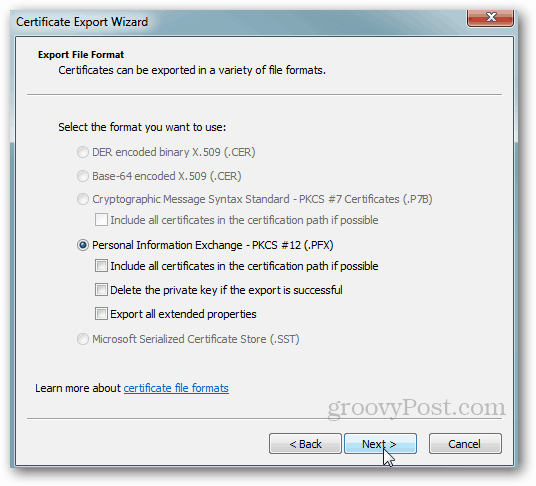Како применити формулу на целу колону у Екцелу
канцеларија Јунак Екцел / / May 20, 2022

Последњи пут ажурирано

Копирање и лепљење формула у Екцел може бити дуготрајно. Ако желите да примените формулу на целу колону у програму Екцел, пратите овај водич.
Формуле у Екцел-у су моћан начин да се манипулише вашим подацима. Постоји више од 450 функција које можете користити у комбинацији да бисте креирали скоро сваку формулу коју пожелите.
Међутим, када креирате формулу, можда ћете желети да је примените на друге ћелије. Можете једноставно да копирате и налепите своју формулу у сваку ћелију, али ако радите са много података, ово може брзо да одузме време.
Добра вест је да је брзо и једноставно применити своју формулу на целу колону ћелија са само неколико кликова. Ако желите да знате како да примените формулу на целу колону у програму Екцел, следите кораке у наставку.
Како применити формулу на целу колону у Екцел-у помоћу аутоматског попуњавања
Тхе ручица за аутоматско пуњење је алатка у програму Екцел која вам омогућава да попуните више ћелија истим вредностима или формулама. Постоје два начина на која можете да користите ручицу за аутоматско попуњавање да бисте применили формулу на целу колону у програму Екцел.
Двапут кликните на ручицу за аутоматско попуњавање
Најједноставнији начин да користите ручицу за аутоматско попуњавање је двоструки клик на њу. Ово ће брзо применити вашу формулу на више ћелија, иако немате контролу над тачно колико ће ћелија бити попуњено.
Ево како да примените формулу на целу колону двоструким кликом на ручицу за аутоматско попуњавање:
- Изаберите прву ћелију у којој желите да се ваша формула појави и унесите формулу.
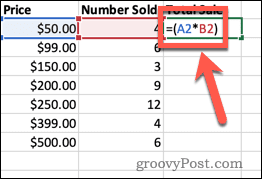
- Притисните Ентер.
- Кликните назад на ћелију да бисте је истакли.
- Двапут кликните на мали квадрат у доњем десном углу ћелије.
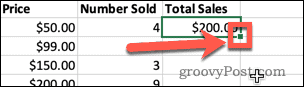
- Ћелије испод ће се сада аутоматски попуњавати.
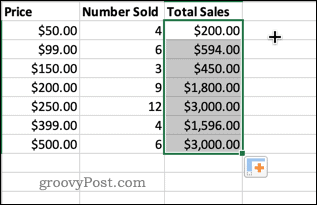
Овај метод примењује вашу формулу на све ћелије испод које имају податке у суседним ћелијама. Међутим, ако имате било какве празнине у подацима, ћелије испод тих празнина неће бити попуњене.
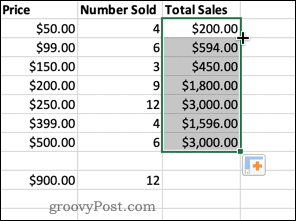
Превлачење ручке за аутоматско попуњавање
Ако желите више контроле над којим ћелијама је ваша формула примењена на њих, можете се одлучити да уместо тога превучете ручицу за аутоматско попуњавање. Ово вам омогућава да изаберете опсег ћелија за попуњавање.
Да бисте применили формулу на целу колону превлачењем ручице за аутоматско попуњавање:
- Изаберите прву ћелију у којој желите да се ваша формула појави и унесите формулу у ћелију.
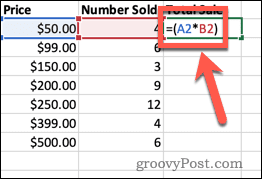
- Притисните Ентер.
- Кликните назад на ћелију да бисте је истакли.
- Кликните и држите мали квадрат у доњем десном углу ћелије.
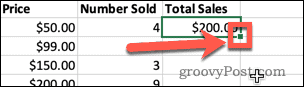
- Превуците надоле преко ћелија на које желите да се примени формула.
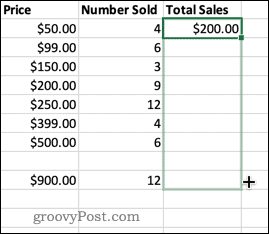
- Пустите ручицу за аутоматско попуњавање и ћелије ће се аутоматски попуњавати.
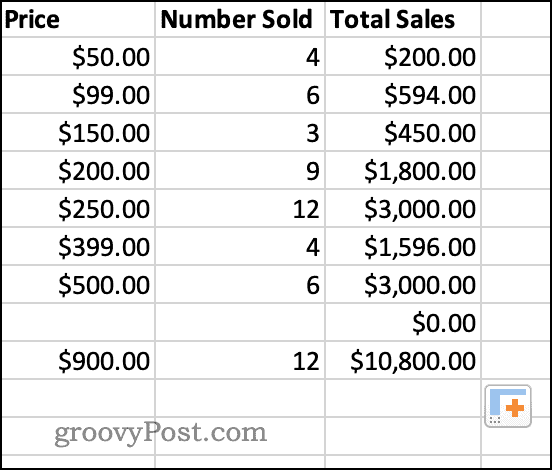
- Можете користити исти метод за попуњавање ћелија надоле, горе, лево или десно.
Како да примените формулу на целу колону користећи опцију Филл Довн
Други начин да контролишете тачно на које ћелије се ваша формула примењује је на користите алатку за попуњавање са траке.
Ево како то функционише:
- Изаберите ћелију у којој желите да се ваша формула прикаже и унесите формулу.
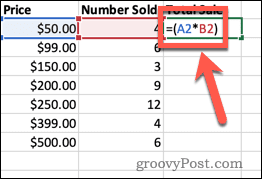
- Хит Ентер.
- Означите све ћелије на које желите да се ваша формула примени.
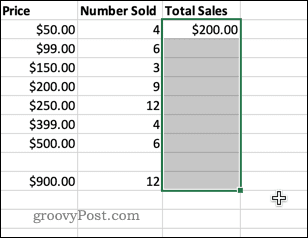
- Кликните на Кућа.
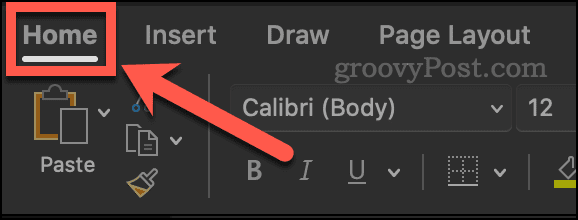
- У Уређивање одељак траке, кликните на Филл оруђе.
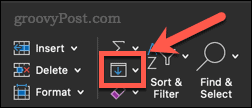
- Кликните на Доле са листе опција које се појављују. Такође можете изабрати да попуните, лево и десно.
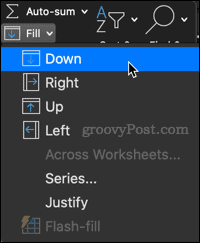
- Ваше изабране ћелије ће сада имати примењену формулу на њих.
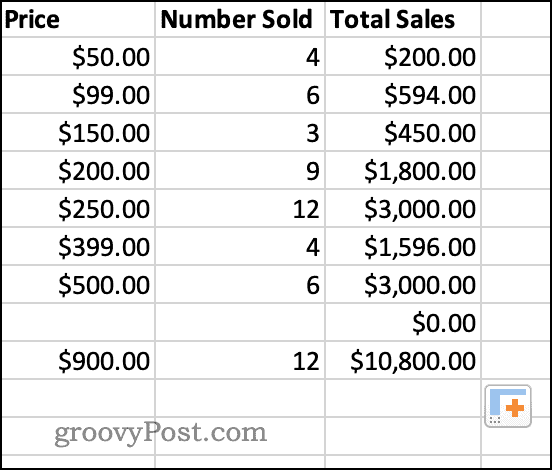
Како да примените формулу на целу колону помоћу пречице на тастатури
Исти резултат можете постићи коришћењем пречице на тастатури.
Да бисте применили формулу на одређени скуп ћелија:
- Кликните на прву ћелију у којој желите да се ваша формула прикаже и унесите формулу у ћелију.
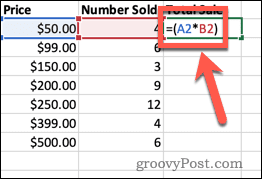
- Хит Ентер.
- Превуците надоле да бисте истакли све ћелије у којима желите да се ваша формула примени.
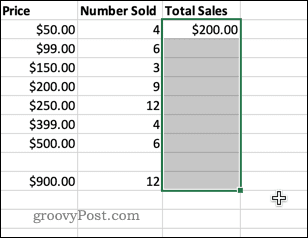
- Притисните Цтрл-Д на Виндовс-у или Цмд-Д на Мац-у.
- Ваше изабране ћелије ће сада имати примењену формулу на њих.
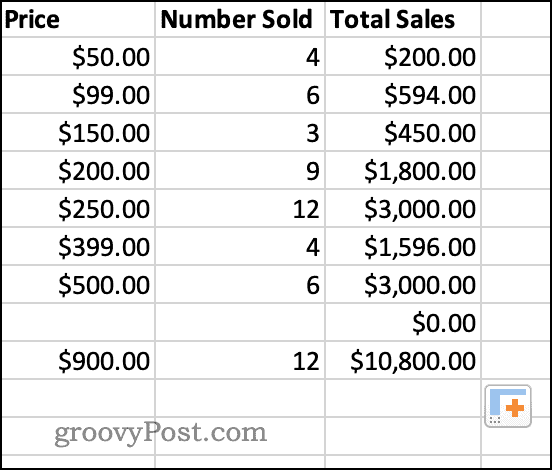
Савети и трикови за Екцел могу вам уштедети време
Учење како да примените формулу на целу колону у Екцел-у може вам уштедети значајну количину времена. Постоји много других Екцел трикова који такође могу да уштеде време.
Трикови за копирање и лепљење за Екцел може вам помоћи да брзо и ефикасно премештате податке. Ако желите да закључате своје податке након што су ваше формуле израчунате, можете научити како заменити формулу резултатом.
За почетак, погледајте ове Екцел савети које сваки корисник треба да зна.
Како пронаћи кључ производа за Виндовс 11
Ако треба да пренесете свој кључ производа за Виндовс 11 или га само требате за чисту инсталацију ОС-а,...
Како да обришете Гоогле Цхроме кеш, колачиће и историју прегледања
Цхроме одлично чува вашу историју прегледања, кеш меморију и колачиће како би оптимизовао перформансе прегледача на мрежи. Њено је како да...
Усклађивање цена у продавници: Како доћи до онлајн цена док купујете у продавници
Куповина у продавници не значи да морате да плаћате више цене. Захваљујући гаранцијама усклађености цена, можете остварити попусте на мрежи док купујете у...
Како поклонити Диснеи Плус претплату са дигиталном поклон картицом
Ако сте уживали у Диснеи Плус-у и желите да га поделите са другима, ево како да купите Диснеи+ Гифт претплату за...